 Выполните команду "Сшивание".
Выполните команду "Сшивание". - Установите переключатель "Тело", а затем выберите стойку в графическом окне.
- Не изменяйте настройку по умолчанию (0,0004 дюйма) для параметра "Заполнить зазоры меньше".
 Щелкните "Найти оставшиеся зазоры и свободные кромки".
Щелкните "Найти оставшиеся зазоры и свободные кромки". Обратите внимание на то, что свободные кромки выделяются во всех местах пересечения перекладины и стойки.
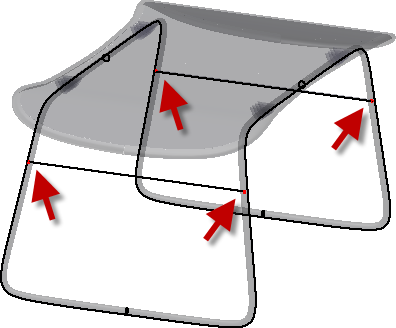
- Нажмите кнопку "Отмена".
Увеличьте изображение одного конца перекладины. Обратите внимание на то, что она входит в ножку. Пересекающиеся грани не позволят преобразовать стойку в твердое тело, пока перекладины не будут обрезаны до пересечения с ножками.
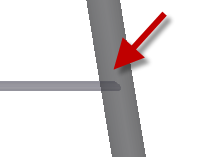
 На ленте нажмите кнопку "Пересечь грани".
На ленте нажмите кнопку "Пересечь грани". - В диалоговом окне установите переключатель "Грань" и для параметра "Метод" выберите вариант "Обрезать".
- Сначала щелчком выберите ближайшую перекладину.
- Затем щелкните ножку рядом с перекладиной. После этого перекладина обрезается, а диалоговое окно остается открытым.
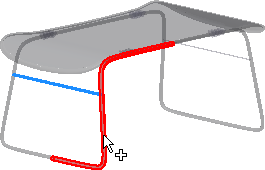 Прим.: Inventor использует место выбора в качестве "сохраняемой стороны". Если обрезается не та сторона, отмените операцию и выберите другое место на грани или теле.
Прим.: Inventor использует место выбора в качестве "сохраняемой стороны". Если обрезается не та сторона, отмените операцию и выберите другое место на грани или теле. - Повторите операцию обрезки для остальных трех пересечений.
- Нажмите кнопку "Готово".
 Выполните команду "Сшивание".
Выполните команду "Сшивание". - Установите переключатель "Тело", а затем выберите стойку.
 Щелкните "Найти оставшиеся зазоры и свободные кромки". Зазоры или разомкнутые кромки отсутствуют.
Щелкните "Найти оставшиеся зазоры и свободные кромки". Зазоры или разомкнутые кромки отсутствуют. 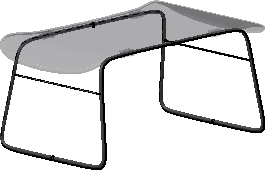
- Нажмите кнопку "ОК", чтобы сшить стойку в тело. В обозревателе отображается правильное тело.
- Щелкните правой кнопкой мыши твердое тело в обозревателе и выключите видимость.
Прим.: В среде исправления можно управлять видимостью твердотельной модели, щелкая ее правой кнопкой мыши в обозревателе. После выхода из среды исправления видимость твердого тела контролируется с помощью папки "Твердые тела" в верхней части обозревателя.